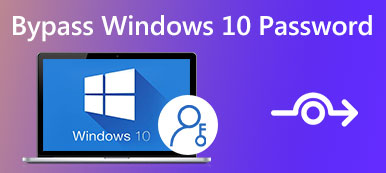מה אתה יכול לעשות כששכחת את סיסמת Windows 10
"עדכנתי את המחשב הנייד שלי ל-Windows 10 והגדרתי את הסיסמה, אבל עכשיו שכחתי אותה ואני לא יכול לגשת למסמכים שלי במחשב הנייד שלי, מה אני יכול לעשות כדי אפס את הסיסמה של Windows 10?"
מיקרוסופט עשתה שיפור רב עבור Windows 10. מומחים רבים מאמינים שזו המערכת המאובטחת ביותר, בין היתר בגלל הגדרת הסיסמה. עם זאת, זה עלול ליצור כמה בעיות גם כן. כאשר שכחת את הסיסמה שלך, למשל, אינך יכול להזין את Windows 10 או את המסמכים שלך. למרבה המזל, עדיין יש לך כמה דרכים לפתור בעיה זו.
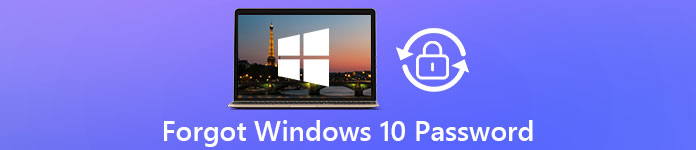
- חלק 1: הדרך הטובה ביותר לאפס את סיסמת Windows 10
- חלק 2: כיצד לאפס את סיסמת Windows 10 באינטרנט
- חלק 3: כיצד להשתמש בדיסק איפוס סיסמה של Windows 10
- חלק 4: כיצד לנוח את סיסמת Windows 10 עם אפשרות כניסה אחרת
- חלק 5: כיצד לאפס את סיסמת Windows 10 עם MSDaRT
- חלק 6: שאלות נפוצות לגבי איפוס סיסמה של Windows 10
חלק 1: הדרך הטובה ביותר לאפס את סיסמת Windows 10
הדבר הראשון בראש שלך עשוי להיות כיצד לעקוף את הסיסמה ב- Windows 10, כאשר שכחת אותה. עם זאת, זה עלול להאיר את המחשב שלך במסוכן. החדשות הטובות הן שיש לך כמה דרכים לאפס את הסיסמה שלך. איפוס סיסמת imyPass של Windows היא הבחירה הטובה ביותר למתחילים, מכיוון שהיא די קלה לשימוש.

4,000,000+ הורדות
אפס סיסמה עבור Windows 10 ואילך.
זמין לכל החשבונות כולל Administrator.
שמור את כל הקבצים, המסמכים והנתונים בטוחים במחשב האישי שלך.
הצע ממשק ידידותי למשתמש שיעזור לך למצוא את מה שאתה רוצה.
כיצד לשנות את סיסמת Windows 10 כאשר שכחת אותה
שלב 1צור מדיית אתחולהתקן את התוכנה במחשב נגיש והפעל אותה. לאחר מכן, הכנס כונן DVD ריק או כונן הבזק מסוג USB למחשב. לאחר מכן אתר את החלק המתאים, כמו צור CD/DVD לאיפוס סיסמה, בחר את המדיה מהאפשרות הנפתחת. לחץ על צריבת CD/DVD אוֹ צריבת USB לַחְצָן. חכה שזה יסתיים והכה בסדר. קח את המדיה הניתנת לאתחול מהמחשב.
 שלב 2בטל את הנעילה של Windows 10
שלב 2בטל את הנעילה של Windows 10 הכנס את מדיית האתחול למחשב הנעול שלך והפעל אותו. כאשר הוא מאתחל במדיה, תקבל את חלון איפוס הסיסמה. ראשית, בחר את המערכת הרצויה, כגון Windows 10 אם יש לך מספר מערכות. לאחר מכן בחר את החשבון ששכחת את הסיסמה. לחץ על לאפס את הסיסמה לחצן ובצע את ההוראות שעל המסך כדי להזין את הסיסמה החדשה. לאחר איפוס הסיסמה של Windows 10, הסר את מדיית האתחול והפעל מחדש את המחשב. כעת, אתה יכול להיכנס עם הסיסמה החדשה.

חלק 2: כיצד לאפס את סיסמת Windows 10 באינטרנט
כדי לעזור למשתמשים לגשת לשירותים ולמחשב בצורה נוחה, Microsoft מאפשרת לך לגשת ל-Windows 10 עם החשבון באמצעות Skype, Outlook, OneDrive, Xbox Live או שירותים אחרים של Microsoft. במילה אחרת, אם שכחת את סיסמת Windows 10 שלך, תוכל לאפס אותה באתר האינטרנט של Microsoft, Outlook, Skype או אתר אחר של שירותי Microsoft באינטרנט. אנו משתמשים בדף איפוס הסיסמה של Windows 10 כדוגמה כדי להראות לך את זרימת העבודה.
שלב 1פתח דפדפן אינטרנט במחשב נגיש אחר אם סיסמת Windows 10 שלך נשכחת. לאחר מכן שים את https://account.live.com/password/reset בשורת הכתובת והקש על מקש Enter במקלדת כדי לגשת לאתר. שלב 2הם בחשבון Microsoft שלך לתוך התיבה, ולחץ על הַבָּא כפתור כדי להמשיך הלאה. לאחר מכן לחץ על שכחתי את הסיסמה הנוכחית שלי קישור במקום להזין סיסמה ולחץ הַבָּא לחצן כדי להיכנס להליך איפוס הסיסמה.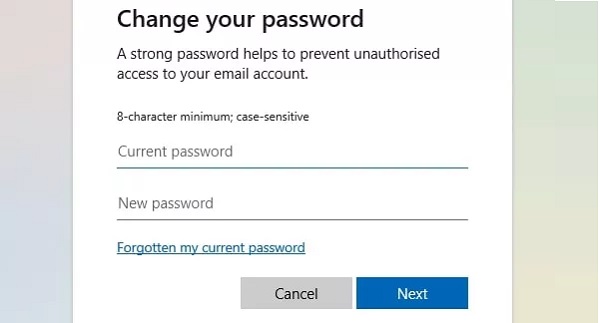 שלב 3כעת, תיבת הדו-שיח של הזהות תופיע. אתה צריך אפליקציית אימות או לקבל את קוד הגישה החד-פעמי דרך כתובת הדוא"ל שלך. אם הם לא זמינים עבורך, בחר השתמש באפשרות אימות אחרת ואז אין לי אף אחד מאלה. שלב 4לא משנה באיזה ערוץ אימות אתה משתמש, לחץ על כפתור הבא. לאחר מכן יוצג בפניך המסך להזנת קוד האימות או קוד סיסמה חד פעמי. עקוב אחר ההוראות שעל המסך כדי להוכיח שאתה הבעלים של החשבון. שלב 5לאחר האימות, תועבר לדף איפוס הסיסמה של Windows 10. הקלד את הסיסמה החדשה שלך והזן אותה שוב כדי לאשר אותה. נְקִישָׁה הַבָּא לחצן כדי לסיים את התהליך.
שלב 3כעת, תיבת הדו-שיח של הזהות תופיע. אתה צריך אפליקציית אימות או לקבל את קוד הגישה החד-פעמי דרך כתובת הדוא"ל שלך. אם הם לא זמינים עבורך, בחר השתמש באפשרות אימות אחרת ואז אין לי אף אחד מאלה. שלב 4לא משנה באיזה ערוץ אימות אתה משתמש, לחץ על כפתור הבא. לאחר מכן יוצג בפניך המסך להזנת קוד האימות או קוד סיסמה חד פעמי. עקוב אחר ההוראות שעל המסך כדי להוכיח שאתה הבעלים של החשבון. שלב 5לאחר האימות, תועבר לדף איפוס הסיסמה של Windows 10. הקלד את הסיסמה החדשה שלך והזן אותה שוב כדי לאשר אותה. נְקִישָׁה הַבָּא לחצן כדי לסיים את התהליך. 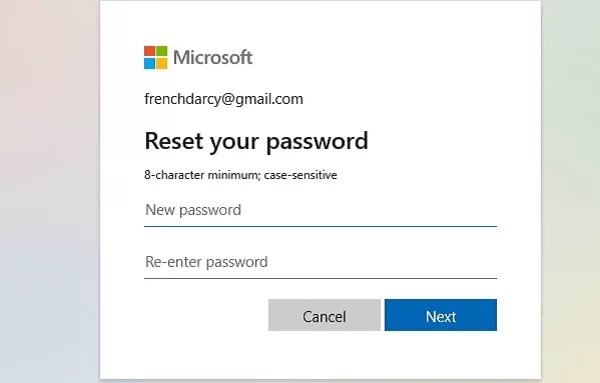 שלב 6לאחר מכן, הפעל את המחשב האישי או הנייד שלך, היכנס עם חשבון Microsoft שלך והסיסמה החדשה. כעת, אתה יכול להשתמש במחשב Windows 10 שלך כרגיל.
שלב 6לאחר מכן, הפעל את המחשב האישי או הנייד שלך, היכנס עם חשבון Microsoft שלך והסיסמה החדשה. כעת, אתה יכול להשתמש במחשב Windows 10 שלך כרגיל. הערה: אם שכחת גם את חשבון Microsoft וגם את הסיסמה שלך, דרך זו לא תהיה זמינה.
חלק 3: כיצד להשתמש בדיסק איפוס סיסמה של Windows 10
למעשה, מיקרוסופט סיפקה שיטה רשמית לביטול נעילת המחשב שלך כאשר שכחת את הסיסמה. כמעט כל מחשב נייד או מחשב נייד מודרני מגיע עם דיסק לאיפוס סיסמה. יתר על כן, אתה יכול ליצור דיסק לאיפוס סיסמה כאשר המחשב שלך עדיין נגיש. במילה אחרת, שיטה זו מכילה שני שלבים, צור דיסק לאיפוס סיסמה והשתמש בו כדי לאפס את סיסמת Windows 10.
שלב ראשון: צור דיסק לאיפוס סיסמה של Windows 10
שלב 1 הכנס כונן DVD ריק או כונן הבזק מסוג USB למחשב או למחשב הנייד שלך. שלב 2 החזק Windows + S מקשים כדי להעלות את סרגל החיפוש, הקלד חשבונות משתמש ובחר חשבונות משתמשים.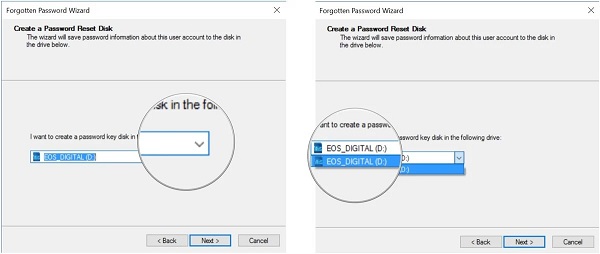 שלב 3 ללחוץ צור דיסק לאיפוס סיסמה ופגע הַבָּא. בחר את המכשיר המתאים מהרשימה הנפתחת ולחץ הַבָּא. כאשר תתבקש, הזן את הסיסמה שלך, לחץ על הבא וסיים כדי להתחיל ליצור דיסק לאיפוס סיסמה.
שלב 3 ללחוץ צור דיסק לאיפוס סיסמה ופגע הַבָּא. בחר את המכשיר המתאים מהרשימה הנפתחת ולחץ הַבָּא. כאשר תתבקש, הזן את הסיסמה שלך, לחץ על הבא וסיים כדי להתחיל ליצור דיסק לאיפוס סיסמה. שלב שני: השתמש בדיסק איפוס סיסמה כאשר שכחת את סיסמת Windows 10
שלב 1בחר את החשבון שלך והזן סיסמה כדי להיכנס למחשב שלך במסך ההתחברות של Windows 10. אל תדאג ותוכל להזין כל תווים בתיבת הסיסמה. אם הסיסמה לא נכונה, תקבל את ה לאפס את הסיסמה קישור מתחת לשדה הסיסמה. לחץ על הקישור כדי להמשיך.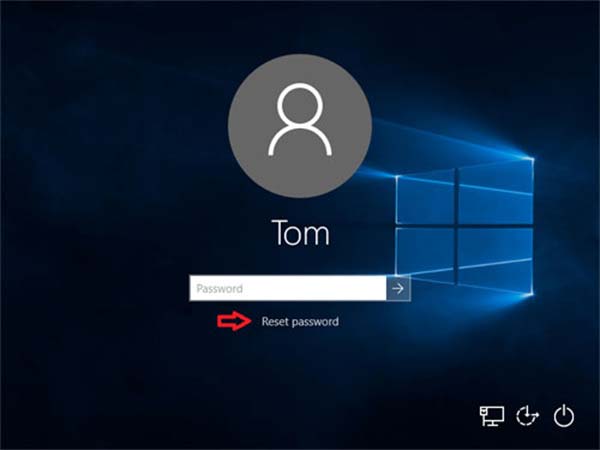 שלב 2אז המחשב שלך יפתח את ה-Pאשף איפוס assword חלון במקום מערכת Windows 10. הכנס את דיסק איפוס הסיסמה לכונן ה-DVD או לכונן ה-USB שלך ולחץ על הַבָּא לחצן כדי להתחיל באיפוס סיסמת Windows 10 שנשכחה. שלב 3הרחב את הרשימה הנפתחת בחלון הבא, בחר את דיסק איפוס הסיסמה של Windows 10 ולחץ על הַבָּא לחצן כדי להיכנס לחלון איפוס הסיסמה. שלב 4כעת, הקלד את הסיסמה החדשה שלך בשדה והזן אותה שוב בשדה האישור. אתה יכול גם להקליד רמז לסיסמה החדשה. לבסוף, לחץ על כפתור הבא.
שלב 2אז המחשב שלך יפתח את ה-Pאשף איפוס assword חלון במקום מערכת Windows 10. הכנס את דיסק איפוס הסיסמה לכונן ה-DVD או לכונן ה-USB שלך ולחץ על הַבָּא לחצן כדי להתחיל באיפוס סיסמת Windows 10 שנשכחה. שלב 3הרחב את הרשימה הנפתחת בחלון הבא, בחר את דיסק איפוס הסיסמה של Windows 10 ולחץ על הַבָּא לחצן כדי להיכנס לחלון איפוס הסיסמה. שלב 4כעת, הקלד את הסיסמה החדשה שלך בשדה והזן אותה שוב בשדה האישור. אתה יכול גם להקליד רמז לסיסמה החדשה. לבסוף, לחץ על כפתור הבא. 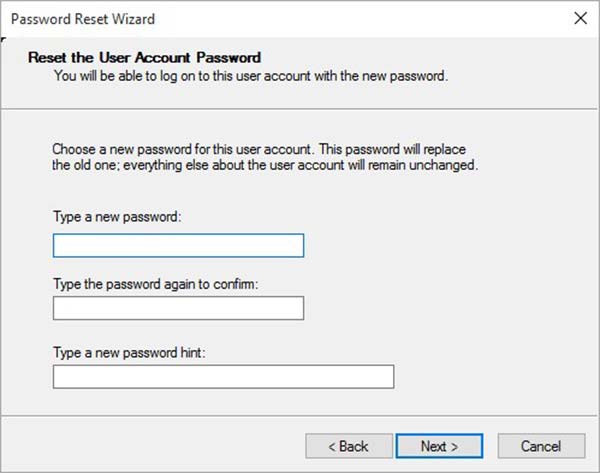 שלב 5אם אתה מקבל את השלמת אשף איפוס הסיסמה הודעה, זה אומר שהתהליך הצליח. הקש על סיים לחצן לסגירת האשף. שלב 6כעת, הסר את דיסק איפוס הסיסמה מהמחשב הנייד או המחשב שלך והפעל אותו מחדש. אתה יכול לגשת ל-Windows 10 שלך עם הסיסמה החדשה שלך במסך הכניסה.
שלב 5אם אתה מקבל את השלמת אשף איפוס הסיסמה הודעה, זה אומר שהתהליך הצליח. הקש על סיים לחצן לסגירת האשף. שלב 6כעת, הסר את דיסק איפוס הסיסמה מהמחשב הנייד או המחשב שלך והפעל אותו מחדש. אתה יכול לגשת ל-Windows 10 שלך עם הסיסמה החדשה שלך במסך הכניסה. חלק 4: כיצד לנוח את סיסמת Windows 10 עם אפשרות כניסה אחרת
אפס את סיסמת Windows 10 עבור חשבון משתמש בלוח הבקרה
זה ידוע ש-Windows 10 מאפשר לך להגדיר מספר חשבונות משתמש. אם שכחת את סיסמת Windows 10 לחשבון משתמש, הדבר יהיה פשוט ותוכל לבקש מחשבון המנהל לאפס את הסיסמה שלך.
שלב 1הפעל את המחשב האישי שלך והיכנס לחשבון המנהל. עבור אל הַתחָלָה תפריט מהצד השמאלי התחתון ובחר לוח בקרה כדי לפתוח אותו. שלב 2הקפד להגדיר הצג לפי ל קטגוריה, ולחץ חשבונות משתמשים. לאחר מכן בחר נהל חשבון אחר ותקבל את שם כל המשתמשים.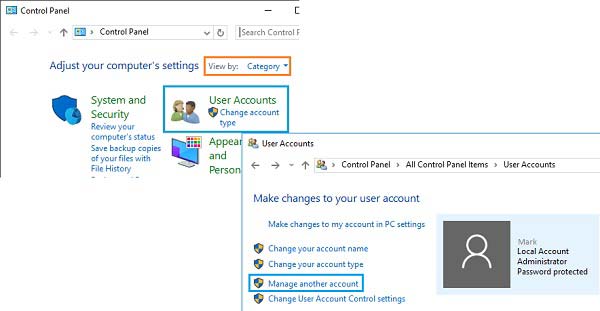 שלב 3בחר את חשבון המשתמש שאתה צריך כדי לאפס את הסיסמה ולאחר מכן לחץ שנה את הסיסמה. עכשיו, אתה יכול לאפס אותו בקלות.
שלב 3בחר את חשבון המשתמש שאתה צריך כדי לאפס את הסיסמה ולאחר מכן לחץ שנה את הסיסמה. עכשיו, אתה יכול לאפס אותו בקלות. 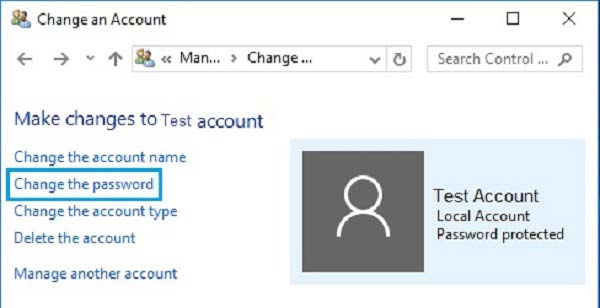
אפס את סיסמת Windows 10 עבור חשבון משתמש על ידי פקודות
בנוסף לסיסמת PIN, Windows 10 גם מאפשר לך להגדיר סיסמת תמונה או חשבון מנהל אחר. שורת הפקודה מסוגלת לאפס את הסיסמה המקומית עבור חשבונות משתמש, אך לא ניתן לשנות את סיסמת המנהל בדרך זו. עם זאת, פקודות יכולות לעזור לך ליצור חשבון מנהל חדש.
 שלב 1החזק Windows + X מקשים במקלדת כדי לפתוח את הַתחָלָה תפריט ובחר שורת פקודה (מנהל מערכת). שלב 2אם ביקשת, לחץ על כן אפשרות לפתוח חלון שורת פקודה כמנהל. שלב 3הזן את הפקודה למטה כדי לאפס את סיסמת המנהל המקומי:
שלב 1החזק Windows + X מקשים במקלדת כדי לפתוח את הַתחָלָה תפריט ובחר שורת פקודה (מנהל מערכת). שלב 2אם ביקשת, לחץ על כן אפשרות לפתוח חלון שורת פקודה כמנהל. שלב 3הזן את הפקודה למטה כדי לאפס את סיסמת המנהל המקומי: שם משתמש נטו הסיסמה שלך.
החלף שם משתמש עם חשבון המשתמש שלך, ו הסיסמה שלך עם הסיסמה החדשה.
הערה: אם שכחת את סיסמת Windows 10 לחשבון מנהל מערכת, תוכל ליצור חשבון חדש באמצעות הפקודה שם משתמש/הוסף נטו.
חלק 5: כיצד לאפס את סיסמת Windows 10 עם MSDaRT
השיטות שלמעלה זמינות לכל מערכות Windows. כשזה מגיע ל-Windows 10 לא יאפשר לי להיכנס בגלל סיסמה שנשכחה, אתה יכול לנסות גם את MSDaRT. זהו Microsoft Diagnostics and Recovery Toolset, שהוא כלי שירות מובנה של Windows 10 לשחזור מערכת מבעיות שונות כולל איפוס סיסמת Windows 10. הדבר היחיד שאתה צריך לדעת הוא ש-MSDaRT אינו חינמי לשימוש וזמין רק עבור משתמשי Microsoft Volume.
שלב 1פתח מחשב שעדיין נגיש, והורד את אפליקציית Microsoft Dart מפורטל רישוי נפח של Microsoft. לאחר מכן צור DVD או USB שניתן לאתחול באמצעות היישום. שלב 2הכנס את המדיה הניתנת לאתחול לתוך Windows 10 שלך, הפעל אותה ואתחל לתוך ה-DVD או ה-USB. אז ה ערכת כלים לאבחון ושחזור יופיע מסך. שלב 3ללחוץ פורץ מנעולים על המסך ותוצג לך תיבת הדו-שיח של איפוס סיסמה של Windows 10.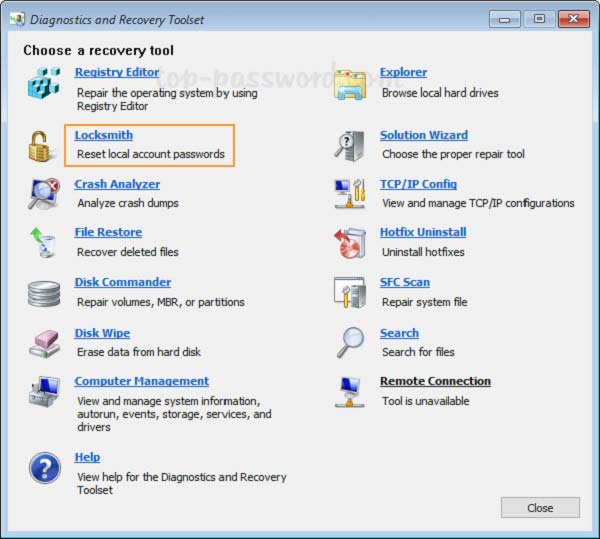 שלב 4בחר את החשבון שברצונך לאפס מהתפריט הנפתח שלידו חֶשְׁבּוֹן. דרך זו זמינה ל מנהל חשבון גם כן. שלב 5הקלד את הסיסמה שלך ב- סיסמה חדשה השדה והזן אותו שוב ב- אשר סיסמה קופסא. פעם אחת לחץ על הַבָּא לחצן, MSDaRT יאפס את סיסמת Windows 10 שלך.
שלב 4בחר את החשבון שברצונך לאפס מהתפריט הנפתח שלידו חֶשְׁבּוֹן. דרך זו זמינה ל מנהל חשבון גם כן. שלב 5הקלד את הסיסמה שלך ב- סיסמה חדשה השדה והזן אותו שוב ב- אשר סיסמה קופסא. פעם אחת לחץ על הַבָּא לחצן, MSDaRT יאפס את סיסמת Windows 10 שלך. 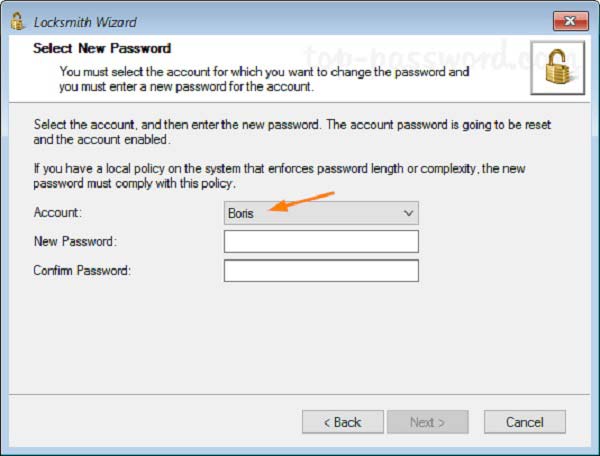 שלב 6לאחר מכן, נתק את המדיה הניתנת לאתחול, הפעל מחדש את Windows 10 והתחבר לחשבונך עם הסיסמה החדשה.
שלב 6לאחר מכן, נתק את המדיה הניתנת לאתחול, הפעל מחדש את Windows 10 והתחבר לחשבונך עם הסיסמה החדשה. חלק 6: שאלות נפוצות לגבי איפוס סיסמה של Windows 10
האם אתה יכול להיכנס ל-Windows 10 תוך עקיפת סיסמה?
ברגע שאתה יוצר סיסמה לחשבון שלך, אתה לא יכול להיכנס ל-Windows 10 בלעדיה. ייתכן שתמצא כמה שיטות באינטרנט, אך אנו ממליצים לך לא לנסות אותן בגלל דאגות אבטחה.
איך אתה שם מנעול למחשב הנייד Windows 10 שלך?
אינך צריך נעילה נוספת ב- Windows 10 מכיוון שהסיסמה עבור החשבון שלך היא הדרך הטובה ביותר לנעול במחשב הנייד שלך.
כיצד ליצור משתמש חדש ב- Windows 10 ללא כניסה?
ל ליצור חשבון מקומי חדש ב-Windows 10, עליך לגשת למערכת. לחלופין, תוכנות מסוימות מסוגלות ליצור חשבונות חדשים ללא כניסה למערכת.
סיכום
מדריך זה שיתף את הדרכים הטובות ביותר לעזור לך לאפס את סיסמת Windows 10. כאשר שכחת את הסיסמה שלך, תוכל לעקוב אחר המדריך וההצעות שלנו כדי להיכנס למכשיר שלך במהירות. איפוס סיסמת Windows של imyPass היא האפשרות הקלה ביותר למתחילים ולבעלי ידע טכני כאחד. אם אתה נתקל בבעיות אחרות הקשורות לאיפוס סיסמה במחשב, אל תהסס להשאיר הודעה מתחת לפוסט זה.